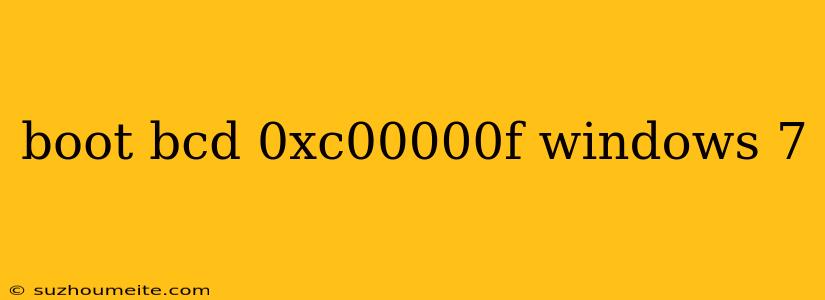Mengatasi Error "Boot BCD 0xc00000f" di Windows 7
Error "Boot BCD 0xc00000f" di Windows 7 menandakan bahwa sistem operasi Anda tidak dapat menemukan file boot yang diperlukan untuk memulai. Ini dapat disebabkan oleh berbagai faktor, termasuk:
- Kerusakan pada file boot: File boot mungkin rusak akibat infeksi virus, kegagalan perangkat keras, atau pembaruan yang gagal.
- Konfigurasi BCD yang salah: Konfigurasi Boot Configuration Data (BCD) yang rusak atau tidak lengkap dapat menyebabkan error ini.
- Masalah perangkat keras: Masalah pada hard drive, BIOS, atau perangkat keras lainnya dapat menyebabkan error boot.
Berikut adalah beberapa solusi yang dapat Anda coba untuk mengatasi error "Boot BCD 0xc00000f" di Windows 7:
1. Gunakan Disk Perbaikan Sistem
Disk Perbaikan Sistem adalah alat yang dapat membantu Anda memperbaiki masalah boot yang umum terjadi, termasuk error "Boot BCD 0xc00000f". Untuk menggunakannya:
- Masukkan disk instalasi Windows 7 ke dalam drive optik.
- Nyalakan komputer dan tekan tombol yang sesuai untuk boot dari CD/DVD (biasanya F12 atau Esc).
- Pilih bahasa, waktu, dan keyboard yang Anda inginkan.
- Klik "Perbaiki Komputer Saya".
- Pilih sistem operasi yang ingin Anda perbaiki.
- Pilih "Perbaikan Startup" untuk mencoba memperbaiki masalah boot.
- Ikuti petunjuk di layar.
2. Perbaiki Konfigurasi BCD
Jika Disk Perbaikan Sistem tidak dapat memperbaiki masalah, Anda dapat mencoba memperbaiki konfigurasi BCD secara manual menggunakan Command Prompt:
- Ikuti langkah 1-5 di atas untuk mengakses Command Prompt.
- Ketik
bootrec /fixmbrdan tekan Enter. - Ketik
bootrec /fixbootdan tekan Enter. - Ketik
bootrec /scanosdan tekan Enter. - Ketik
bootrec /rebuildbcddan tekan Enter. - Restart komputer Anda dan periksa apakah error telah teratasi.
3. Periksa Masalah Perangkat Keras
Jika masalah masih belum teratasi, Anda mungkin mengalami masalah pada perangkat keras seperti hard drive, BIOS, atau RAM.
- Hard drive: Pastikan hard drive terhubung dengan benar dan tidak mengalami kerusakan fisik. Anda dapat mencoba menggunakan alat diagnostik hard drive untuk memeriksa masalah.
- BIOS: Periksa pengaturan BIOS untuk memastikan bahwa hard drive Anda terdeteksi dengan benar sebagai perangkat boot pertama.
- RAM: Cobalah untuk menguji RAM Anda untuk memeriksa kesalahan.
4. Instal Ulang Windows
Jika solusi di atas tidak berhasil, Anda mungkin perlu menginstal ulang Windows 7. Pastikan Anda membuat cadangan data penting Anda sebelum menginstal ulang sistem operasi.
Tips Tambahan
- Jangan panik! Error "Boot BCD 0xc00000f" dapat diatasi dengan langkah-langkah yang tepat.
- Buat cadangan data penting Anda sebelum mencoba memperbaiki masalah boot.
- Berhati-hatilah saat menggunakan Command Prompt. Kesalahan dalam mengetik perintah dapat menyebabkan kerusakan sistem.
- Jika Anda tidak yakin bagaimana memperbaiki masalah ini, konsultasikan dengan teknisi komputer profesional.
Semoga artikel ini membantu Anda dalam mengatasi error "Boot BCD 0xc00000f" di Windows 7.